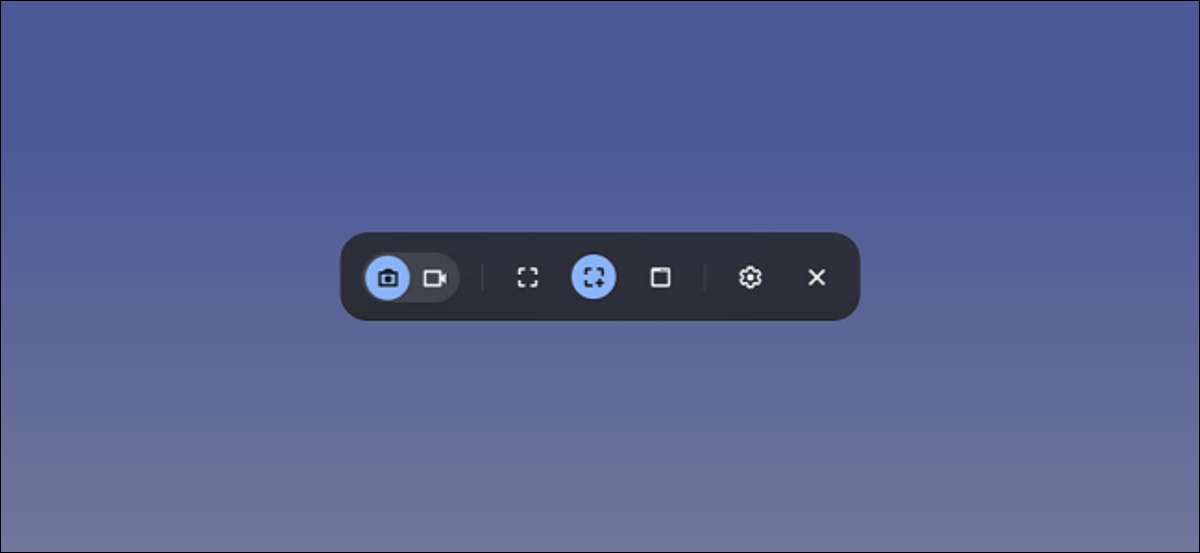
スマートフォンやコンピュータの画面を録音するには、便利なことがありますが、時にはあなたはそれをするためにサードパーティのアプリをダウンロードする必要があります。幸運にも、 クロムブック 追加のソフトウェアを必要とせずに画面録画を簡単に作成することを容易にするための組み込みツールを持ってください。
インテリア Chrome OS 89 Chromebookの画面レコーダーツールは、クイック設定パネルで利用できます。このツールは、静的スクリーンショットとレコードビデオをキャプチャするために使用できます。それは驚くほど強力で、使いやすいです。それがどのように機能するかをあなたに見せます。
関連している: あなたのChromebookでパーソナライズされたスクリーンセーバーを有効にする方法
まず、右下隅にあるシェルフの時計をクリックして、クイック設定パネルを開きます。

完全に拡張されていない場合は、メニューの右上にある矢印を選択します。

次に、[スクリーンキャプチャ]ボタンをクリックします。

スクリーンキャプチャツールバーが画面の下部に表示されます。画面の録音にビデオアイコンが選択されていることを確認してください。カメラのアイコンは、Chromebookにスクリーンショットのみをキャプチャします。
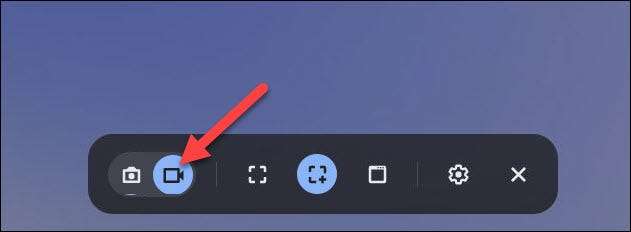
画面を録音できるさまざまな方法がいくつかあります。フルスクリーン、部分画面、または特定のウィンドウを記録することを選択できます。続行する1つを選択してください。
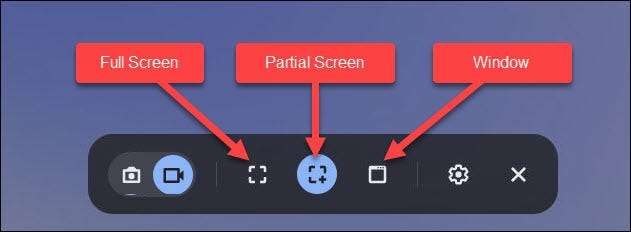
録音を開始する前に、ギアアイコンをクリックしてください。ここでは、画面の録音中にオンボードのマイクを介してオーディオを録音することを選択できます。
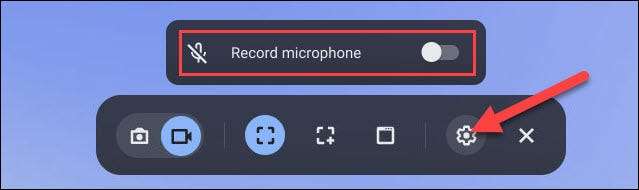
録音を開始すると、選択したタイプによっては少し異なります。
- 全画面表示: 録音を開始するために画面上の任意の場所をクリックしてください。
- 部分的: ドラッグして、録音したい領域を選択してから[レコード]ボタンをクリックします。
- 窓: 録音したい画面のウィンドウまたは領域をクリックして録音を開始します。
前述のように、フルスクリーンの画面録画では、Chromebookのディスプレイ上の任意の場所をクリックしてください。
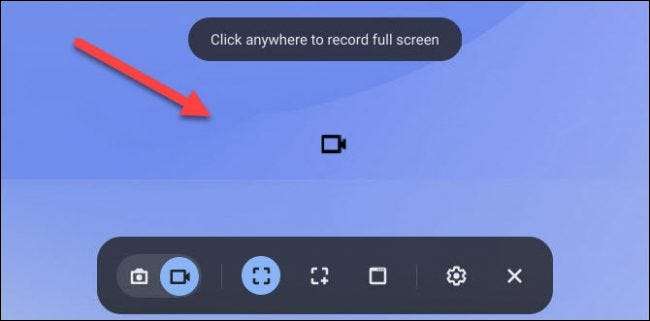
コンピュータの画面の小さなセクションをキャプチャしたい場合は、[キャプチャ]ウィンドウをドラッグしてから[レコード]ボタンをクリックします。
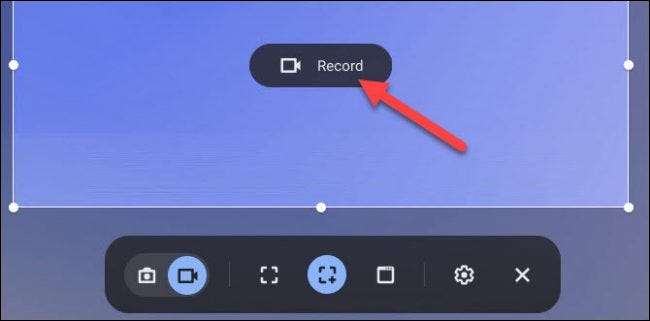
そしてウィンドウの録音で、録音したい特定のウィンドウを選択して、画面のビデオキャプチャを開始します。
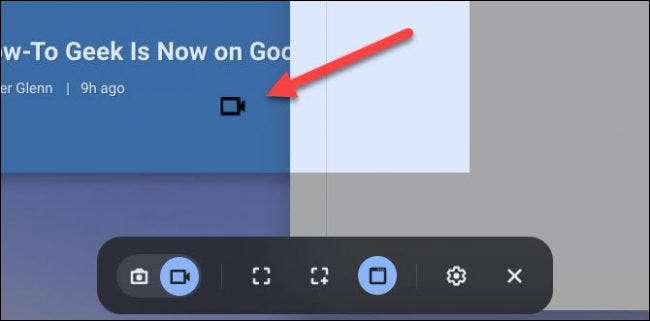
3秒のカウントダウンが画面上に表示され、次に記録が始まります。録音が終わったら、シェルフの赤い停止ボタンをクリックします。
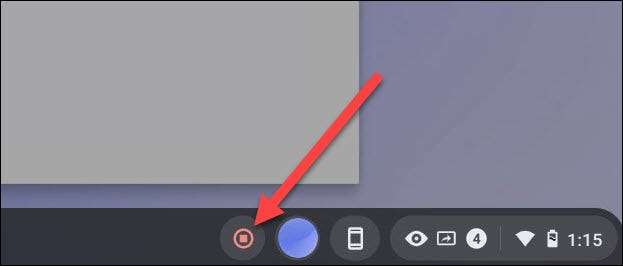
その後通知が表示されます。その後、「画面の録音」と表示されます。 [ダウンロード]フォルダのビデオファイルに移動するには、[]をクリックします。
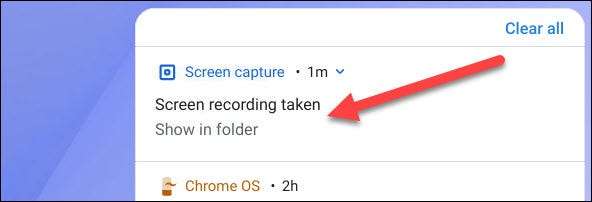
フォルダが開き、視聴、共有、Googleドライブに保存する、または録音を削除するためのビデオファイルを選択できます。
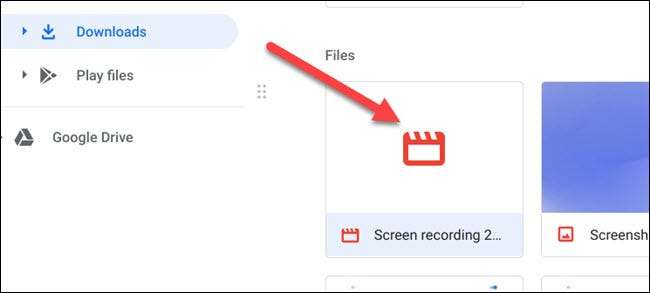
内蔵の画面録画ツールは、Chromebookに画面録画を作成する素晴らしい、簡単な方法です。唯一の迷惑なことはビデオがWebMファイルとして保存されています。オンラインコンバータを使用してMP4に変更します。
関連している: あなたのAndroidの携帯電話でChrome OS電話ハブを使う方法







